Pioneer AVIC-F220 Manuel d'utilisateur
Naviguer en ligne ou télécharger Manuel d'utilisateur pour Multimédia automobile Pioneer AVIC-F220. Pioneer AVIC-F220 Benutzerhandbuch Manuel d'utilisatio
- Page / 88
- Table des matières
- MARQUE LIVRES




- AVIC-F220 1
- Anleitungsübersicht 6
- Auf den Karten erfasste 6
- Einleitung 6
- Zurücksetzen des 7
- Mikroprozessors 7
- Laden des Akkus in der 9
- VORSICHT 10
- Schutz des Geräts gegen 11
- Diebstahl 11
- Bevor Sie beginnen 11
- Ablauf vom Start bis zum 12
- Beim erstmaligen Hochfahren 12
- Normaler Systemstart 13
- Navigationsbildschirm 14
- Die Funktionen der 15
- Shortcut-Menü 15
- Löschen des Shortcuts 16
- Bedienung der 17
- Verwenden der Karte 18
- Bedienung des 20
- Kartenbildschirms 20
- Anzeigen von Informationen 23
- Aufrufen der “Eco-Grafik” 24
- Eco-Fahrfunktion 24
- Anzeigen des Eco-Levels 25
- Der grundlegende 28
- Bedienungsablauf zum 28
- Erstellen einer Fahrtroute 28
- Suchen nach einem Ort 29
- Suchen nach einem Namen durch 30
- Eingeben mehrerer Stichwörter 30
- Suchen eines Orts durch 31
- Angeben der Postleitzahl 31
- Suche nach POIs anhand der 32
- Direktsuche nach einem POI 32
- Suchen nach einem POI in der 33
- Suche nach POIs um die Stadt 34
- Suchen nach einem Ort durch 37
- Verschieben der Karte 37
- Festlegen einer Route zu 38
- Ihrem Fahrtziel 38
- Nach Festlegen des Orts 38
- Einstellbare Streckenberech 39
- Überprüfen des aktuellen 40
- Reiseplans 40
- Bearbeiten von Etappenzielen 41
- Abbrechen der 42
- Streckenführung 42
- Speichern eines Orts in 44
- “Favoriten” 44
- Bearbeiten registrierter Orte 44
- Sortieren der Einträge in der 46
- Liste “Favoriten” 46
- Registrieren und Bearbeiten 47
- Ihrer Heimatadresse 47
- Exportieren von Einträgen aus 48
- Prüfen aller Verkehrsinfor 50
- Verkehrsereignissymbol 51
- Automatische Prüfung auf 52
- Verkehrsstau 52
- Auswählen der anzuzeigenden 53
- Verkehrsinformationen 53
- Manuelles Auswählen des 54
- Dienstleisters 54
- Verwenden der Funktion 55
- “Verbrauch” 55
- Kraftstoffkosten-Management 55
- Vorbereitungen 58
- Starten des 58
- Anwendungsprogramms 58
- Auswählen der Sprache 59
- Ändern der Einheit zwischen 60
- Kilometer und Meilen 60
- Ändern der virtuellen 61
- Geschwindigkeit des Fahrzeugs 61
- Anpassen des Tastaturlayouts 61
- Anpassen der Einstellungen 62
- Umschalten zwischen 2D- und 63
- 3D-Kartenansicht 63
- Anzeigen von Fahrmanövern 64
- Einstellen der Tag-/ 64
- Nachtanzeige für die Karte 64
- Ändern der Straßenfarbe 64
- Geschwindigkeitsbegrenzung 65
- Prüfen der Versionsdaten 66
- 2 Berühren Sie [Sich. Modus] 69
- Einstellung 69
- Wiederherstellen der 70
- Voreinstellungen 70
- Andere Funktionen 71
- Unterbrechung durch AV 73
- Receiver-Bildschirm 73
- Fehlersuche 74
- Meldungen und Reaktionen 76
- Positionierungstechnologie 77
- Handhabung größerer Fehler 77
- Wenn eine Positionierung mit 78
- GPS nicht möglich ist 78
- Bedingungen, unter denen 78
- Informationen zur Fahrt 80
- Allgemeine Hinweise zu 81
- SD-Speicherkarten 81
- SD- und SDHC-Logo 81
- Display-Informationen 82
- Technische Daten 85
- <CRB3372-A> EU 88
Résumé du contenu
BedienungsanleitungVERBORGENES NAVIGATIONSSYSTEMAVIC-F220Bitte lesen Sie zuerst Wichtige Informationen für denBenutzer!Wichtige Informationen für den
Überwachen des Akku-LadezustandsSie können den Akku-Ladestatus der abnehm-baren Einheit prüfen.1 Berühren Sie [Menu] auf dem Karten-bildschirm.Der Bil
3 Berühren Sie [SD ausw.].Es wird eine Meldung angezeigt, und Sie müs-sen bestätigen, dass Sie das Navigationssy-stem neu starten möchten.4 Berühren S
Ablauf vom Start bis zumBeenden1 Lassen Sie den Motor an, um das Sy-stem hochzufahren.2 Drücken Sie die MODE-Taste des AV-Re-ceivers.Nach einer kurzen
Normaler Systemstart1 Lassen Sie den Motor an, um das Sy-stem hochzufahren.2 Drücken Sie die MODE-Taste des AV-Re-ceivers.Nach einer kurzen Pause ersc
Übersicht zum Wechseln zwischen BildschirmenNavigationsbildschirm251432Drücken Sie die MODE-Taste des AV-Receivers.AV-Receiver-Bildschirm (z. B. AVH-3
Die Funktionen dereinzelnen Menüs1 KartenbildschirmBerühren vonauf dem Bildschirm“Hauptmenü”.2 HauptmenüBerühren Sie [Menu] auf dem Kartenbild-schirm,
4 Berühren Sie den Spaltenreiter amrechten Rand oder verschieben Sie die Listemit der Bildlaufleiste, um das Symbol anzu-zeigen, das als Shortcut eing
Wenn nicht alle Zeichen eines Eintrags inner-halb des Anzeigebereichs dargestellt werdenkönnen, berühren Sie die Taste rechts nebendem Eintrag, um die
Die meisten der vom Nagivationssystem gebotenen Informationen sind auf der Karte sichtbar. Sie soll-ten sich daher zunächst mit der Art und Weise vert
p Die Spitze des Pfeils entspricht der tat-sächlichen aktuellen Position.8 Menu -TasteBerühren Sie [Menu] auf dem Kartenbild-schirm, um den Bildschirm
Vielen Dank, dass Sie sich für dieses Pioneer-Produkt entschiedenhaben.Lesen Sie diese Bedienungsanleitung bitte aufmerksam durch, um sich mit der ric
Anzeige beim Fahren auf derAutobahnAn bestimmten Stellen der Autobahn gibt esFahrspurinformation mit der empfohlenenFahrspur, um eine einfachere Befol
2 Berühren Sie auf dem Kartenbild-schirm.und werden zusammen mit demKartenmaßstab eingeblendet.3 Berühren Sieoder , um denKartenmaßstab zu verändern.p
2 Berühren Sie auf dem Kartenbild-schirm.oder erscheint.p Wenn der 2D-Kartenbildschirm gewählt ist,wirdangezeigt.p Wenn der 3D-Kartenbildschirm gewähl
Anzeigen von Informationenzu einem bestimmten OrtAn festgelegten Orten (Heimziel, bestimmteOrte, Favoriten-Einträge) und Plätzen, für diees ein POI-Sy
Dieses Navigationssystem ist mit einer Eco-Fahrfunktion ausgestattet, mit der Sie prüfenkönnen, ob Sie umweltfreundlich fahren.Wie diese Funktion arbe
! : AutobahnVergleich des bisherigen durchschnittli-chen Kraftstoffverbrauchs und desdurchschnittlichen Verbrauchs der letz-ten 90 Sekunden beim Befah
Warnung bei schnellemAnfahrenWenn die Fahrzeuggeschwindigkeit 5 Sekun-den nach dem Anfahren 41 km/h (25,5 Meilenpro Stunde) erreicht, wird eine Meldun
Bei schnellem Anfahren erscheint keineMeldung, und es wird kein Signalton hör-bar.Dat. löschenDie Kraftstoffverbrauchsdaten werden ge-löscht.5 Berühre
VORSICHTWährend der Fahrt sind diese Funktionen zurRouteneinstellung aus Sicherheitsgründen nichtver fügbar. Um diese Funktionen benutzen zu kön-nen,
Suchen nach einem Ortanhand der AdresseDie am häufigsten verwendete Funktion ist“Adresse”, bei der ein Ort anhand der Adresseangegeben und gesucht wir
Ändern der Eco-Funktionseinstellung 26Suchen nach und Auswählen von OrtenDer grundlegende Bedienungsablauf zumErstellen einer Fahrtroute 28Suchen nach
Ein repräsentativer Teil der Stadt erscheint aufdem Kartenbildschirm.8 Geben Sie den Straßennamen ein undberühren Sie dann [OK].Der Bildschirm “Straße
Suchen eines Orts durchAngeben der PostleitzahlWenn Sie die Postleitzahl des gesuchten Ortskennen, können Sie diese als Suchkriteriumeingeben.p Abhäng
Festlegen einer Fahrtroutezu Ihrer HeimatadresseWenn Ihre Heimatadresse gespeichert ist,kann die Fahrstrecke nach Hause durch Be-rühren einer einzelne
4 Berühren Sie [Gebiet].Der Bildschirm “Länderliste” erscheint.Liegt der gesuchte Ort in einem anderen Land,so ändert dies die Ländereinstellung.p Wen
Suche nach POIs um das Fahrtzielp Diese Funktion steht nur zur Verfügung,wenn die Fahrtroute eingestellt ist.1 Berühren Sie [Menu] auf dem Karten-bild
Ein repräsentativer Teil der Stadt erscheint aufdem Kartenbildschirm.10 Berühren Sie die gewünschte Katego-rie.p Wenn es weitere Unterkategorien inner
4 Berühren Sie [FEEDS].Der Bildschirm “Liste auswählen” erscheint.5 Berühren Sie den gewünschten Punkt.Der Bildschirm “POI auswählen” erscheint.6 Berü
4 Geben Sie den Längengrad ein und be-rühren Sie dann [OK].Der vorherige Bildschirm wird wieder einge-blendet.p Um beispielsweise W 50°1’2,5” einzugeb
Festlegen einer Route zuIhrem Fahrtziel1 Suchen Sie nach einem Ort.= Einzelheiten siehe Kapitel 6.Nachdem Sie das Fahrtziel gesucht haben,erscheint de
Aufrufen des Bildschirms“Routeninfo”1 Berühren Sie [Menu] auf dem Karten-bildschirm und berühren Sie dann [Naviga-tion].= Einzelheiten zur Bedienung s
Lesen der Verkehrsinformationen auf derKarte 51Einstellen einer Alternativroute zurVermeidung von Verkehrsstaus 52– Automatische Prüfung aufVerkehrsst
Kurz:Berechnet die Fahrtroute mit der kürzestenEntfernung zu Ihrem Ziel.Hauptstr.:Berechnet eine Route, die hauptsächlich überHauptverkehrsadern verlä
Bearbeiten von EtappenzielenSie haben die Möglichkeit, Etappenziele (Orte,die Sie auf dem Weg zu Ihrem Fahrtziel besu-chen möchten) zu bearbeiten, und
1 Rufen Sie den Bildschirm “Routeninfo”auf.= Einzelheiten siehe Aufrufen des Bildschirms“Routeninfo” auf Seite 39.2 Berühren Sie [Etap.Ziele].Der Bild
1 Berühren Sie [Menu] auf dem Karten-bildschirm und berühren Sie dann [Naviga-tion].= Einzelheiten zur Bedienung siehe Übersichtzum Wechseln zwischen
Speichern eines Orts in“Favoriten”Wenn Sie Ihre Lieblingsziele als “Favoriten”speichern, ersparen Sie sich die wiederholteEingabe der betreffenden Inf
4 Berühren Sie den Punkt, dessen Einstel-lung geändert werden soll.p Es können bis zu 17 Zeichen für denNamen eingegeben werden.# Berühren Sie [Name].
Sortieren der Einträge in derListe “Favoriten”1 Berühren Sie [Menu] auf dem Karten-bildschirm und berühren Sie dann [Naviga-tion].= Einzelheiten zur B
Registrieren und BearbeitenIhrer HeimatadresseDurch die Registrierung Ihrer Heimatadressekönnen Sie wertvolle Zeit und Arbeit sparen.Die Berechnung zu
Sie können die registrierte Telefonnummer bear-beiten.# Berühren Sie [Ort ändern].Sie können den registrierten Ort durch Verschie-ben der Karte ändern
2 Berühren Sie [Menu] auf dem Karten-bildschirm und berühren Sie dann [Naviga-tion].= Einzelheiten zur Bedienung siehe Übersichtzum Wechseln zwischen
Zurücksetzen des Navigationssystems auf dieStandard- oder Werkseinstellungen 70– Wiederherstellen derVoreinstellungen 70– Zurücksetzen des Navigations
Sie können TMC-Verkehrsinformationen, die inEchtzeit auf dem RDS-TMC-Verkehrsfunkkanalauf UKW übertragen werden, auf dem Bild-schirm einblenden. Die V
Sie können die Verkehrsinformationen nachEntfernung von Ihrer aktuellen Position sor-tieren.In der Liste, die beim Berühren von [ListeVerkehr] eingebl
! usw.:Unfälle, Baustellen usw.Einstellen einerAlternativroute zurVermeidung vonVerkehrsstausDas Navigationssystem prüft regelmäßt die ak-tuellen Verk
3 Berühren Sie das eingeblendete Sym-bol.HinweissymbolDie aktuelle Route betreffende Verkehrsinfor-mationen werden auf dem Kartenbildschirmeingeblende
5 Berühren Sie die die Verkehrsinformati-onsart, die angezeigt werden soll.Ein Häkchen erscheint neben der gewähltenVerkehrsinformation.# Berühren Sie
Verwenden der Funktion“Verbrauch”Eingeben der Kraftstoffver-brauchsinformation zurBerechnung der KraftstoffkostenSie können die Kraftstoffkosten bis z
1 Berühren Sie [Menu] auf dem Karten-bildschirm und berühren Sie dann [Naviga-tion].= Einzelheiten zur Bedienung siehe Übersichtzum Wechseln zwischen
4 Berühren Sie [Export].Eine Meldung fordert zur Bestätigung auf,dass die Daten exportiert werden sollen, undder Export der Daten auf die SD-Speicherk
Mit diesem Produkt können Sie Anwendungs-programme für Navigationsfunktionen undeine Reihe von Unterhaltungsfunktionen nut-zen, die über das Dienstpro
Aufrufen des Bildschirms“Menü Einstellungen”1 Berühren Sie [Menu] auf dem Karten-bildschirm.Der Bildschirm “Hauptmenü” erscheint.2 Berühren Sie [Einst
AnleitungsübersichtLesen Sie, bevor Sie dieses Produkt verwen-den, unbedingt die separate Anleitung Wichti-ge Informationen für den Benutzer, dieWarnu
3 Berühren Sie [Progr.-Sprache].Der Bildschirm “Programmsprache wählen”erscheint.4 Berühren Sie die gewünschte Sprache.Nach Auswahl der gewünschten Sp
1 Rufen Sie den Bildschirm “Menü Ein-stellungen” auf.= Einzelheiten zur Bedienung siehe Aufrufendes Bildschirms “Menü Einstellungen” aufSeite 59.2 Ber
! [AZERTY]:! [ABC]:! [Griechisch]:! [Kyrillisch]:Anpassen der Einstellungenfür den KartenbildschirmDie allgemeinen Einstellungen des Kartenbild-schirm
p Wenn kein POI-Symbol auf der Karte zusehen sein soll, berühren Sie [Display], umdiese Option auf “Aus” zu setzen. (Auchwenn “Display” auf “Aus” gese
2 Berühren Sie [Karte].Der Karten-Einstellungsbildschirm erscheint.3 Berühren Sie [Anz.-Modus].Bei jeder Berührung der Taste ändert sich dieEinstellun
Einstellen der Vergrößerungs-automatikDiese Einstellung gibt vor, ob bei Annäherungan eine Kreuzung, eine Autobahnaus- oder-einfahrt oder eine Abzweig
Anzeigen des Benachrichti-gungssymbols für Verkehrsin-formationenLegt fest, ob ein Benachrichtigungssymbolauf der Karte angezeigt wird, wenn auf Ihrer
Registrieren und BearbeitenIhrer HeimatadresseUm Ihre Heimadresse zu registrieren, berüh-ren Sie [Einst. Heim].= Einzelheiten siehe Registrieren und B
Verwenden des Strecken-führungsdemosDies ist eine Demofunktion für Geschäfte.Nach Einstellen einer Fahrtroute kann durchBerühren dieser Taste eine Sim
2 Berühren Sie [Sich. Modus].Bei jeder Berührung der Taste ändert sich dieEinstellung.! Ein (Standard):Der sichere Modus ist aktiviert.! Aus:Der siche
Zurücksetzen desMikroprozessorsVORSICHTLesen Sie bitte im betreffenden Abschnitt nach,bevor Sie Daten löschen.= Genaue Informationen zu den gelöschten
Importieren einer Einstel-lungskonfigurationSie können eine Konfiguration von Einstellun-gen, die Sie mit dem separat erhältlichenDienstprogramm navga
= Genaue Informationen zu den gelösch-ten Daten finden Sie unter Einstellen derzu löschenden Objekte auf Seite 72.1 Rufen Sie den Bildschirm “Menü Ein
Einstellen der zu löschenden ObjekteDie gelöschten Einstellungen sind je nach der zum Zurücksetzen verwendeten Methode unterschiedlich. Die in dernach
Unterbrechung durch AV-Receiver-BildschirmWenn der AV-Receiver eine vorrangige Funk-tion ausführen muss, wird der Navigations-bildschirm automatisch d
FehlersucheLesen Sie in diesem Abschnitt nach, wenn beim Betrieb des Navigationssystems Probleme auftre-ten sollten. Die häufigsten Probleme sind nach
Symptom Ursache Abhilfemaßnahme (Seitenverweis)Fahrzeug kann nicht ohne gro-ßen Positionierungsfehler aufder Karte positioniert werden.Die Signale von
Meldungen und ReaktionenDie folgenden Meldungen werden unter Umständen vom Navigationssystem angezeigt. SuchenSie den Fehler in der nachstehenden Tabe
PositionierungstechnologiePositionierung anhand von GPSDas Global Positioning System (GPS) verwen-det ein Netzwerk von Satelliten, die die Erdeumkreis
Wenn eine Positionierung mitGPS nicht möglich ist! Die GPS-Positionierung wird deaktiviert,wenn Signale nicht von mehr als zwei GPS-Satelliten empfang
! Wenn Sie Schlangenlinien fahren.! Wenn die Straße eine Reihe von Spitzkeh-ren aufweist.! Bei Ringstraßen oder ähnlichen Straßen.! Wenn Sie auf einer
Die Bezeichnungen undFunktionen der einzelnen TeileDieses Kapitel vermittelt Informationen überdie Bezeichnungen der Teile und die über dieTasten steu
! Wenn Sie sehr langsam oder Stop und Gofahren, z. B. in einem Stau.! Wenn Sie wieder auf die Straße fahren,nachdem Sie durch einen großen Parkplatzge
! In manchen Fällen beginnt eine Fahrtroute,von Ihrem gegenwärtigen Standort aus ge-sehen, auf der gegenüberliegenden Seiteeiner Bahnlinie oder eines
Display-InformationenBildschirm “Menü Navigation”SeiteAdresse 29, 31Nach Hause 32POI 32Tankstelle32AutomatParkplatzHotelEing. Name 32In der Nähe 33In
Bildschirm “Menü Einstellungen”SeiteVerbindung 67Demo Modus 68Fahrtaufz. 68Sich. Modus 68Werkseinst. 70De83AnhangAnhangAnhang
GlossarEingegebene FahrtrouteFahrtroute, die das System zu Ihrem Ziel ermit-telt hat. Diese wird auf der Karte in hellerFarbe hervorgehoben.Etappenzie
Technische DatenAllgemeinNennspannungsversorgung... 14,4 V DC(zulässiger Spannungsbe-reich: 10,8 V b
De87
Technische Hotline derPioneer Electronics Deutschland GmbHTEL: 02154/913-333PIONEER CORPORATION1-1, Shin-ogura, Saiwai-ku, Kawasaki-shi,Kanagawa 212-0
Entfernen der abnehmbarenEinheit1 Drücken Sie die Lösetaste, um die ab-nehmbare Einheit zu lösen.2 Fassen Sie vorsichtig beide Seiten derabnehmbaren E
Plus de documents pour Multimédia automobile Pioneer AVIC-F220










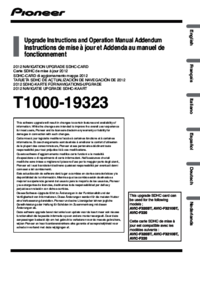






 (44 pages)
(44 pages) (140 pages)
(140 pages) (100 pages)
(100 pages)







Commentaires sur ces manuels